Es kann vorkommen, dass beim Herunterfahren Ihres Computers die Fehlermeldung „VirtualBox-Schnittstelle hat aktive Verbindungen“ erscheint. Dieses Problem tritt häufiger auf, wenn Sie eine ältere Version des BlueStacks-Emulators verwenden. In solchen Fällen wird das Herunterfahren des Computers blockiert. Auch die Anpassung der Prioritäten von BlueStacks im Task-Manager kann diesen Fehler auslösen. Wenn Sie ebenfalls mit diesem Problem konfrontiert sind, bietet dieser Leitfaden effektive Lösungsansätze.
Fehlerbehebung bei der Meldung „VirtualBox-Schnittstelle hat aktive Verbindungen“
Es gibt verschiedene Ursachen, die zu Problemen mit der VirtualBox-Schnittstelle beim Herunterfahren von Windows 10 führen können. Hier sind einige der häufigsten Faktoren:
- Konflikte durch im Hintergrund laufende Prozesse.
- Startaufgaben, die BlueStacks beeinträchtigen.
- Falsch eingestellte Prioritäten für BlueStacks.
- Veraltete Emulatoren, Betriebssysteme, .NET Framework oder Treiber.
- App-Konflikte mit BlueStacks.
- Inkompatibilitäten zwischen Benutzerkonten und Windows-Versionen.
Wir haben eine Reihe von Methoden zusammengestellt, die Ihnen helfen, das Problem beim Herunterfahren von BlueStacks über die VirtualBox-Schnittstelle zu beheben.
Hinweis: Bevor Sie mit der Fehlersuche beginnen, stellen Sie sicher, dass der Benachrichtigungsmodus in BlueStacks deaktiviert ist.
Methode 1: BlueStacks-Prozesse beenden
Wenn BlueStacks auf Ihrem Computer läuft (auch im Hintergrund), kann dies das Herunterfahren erschweren. Beenden Sie daher den BlueStacks-Emulator vollständig über den Task-Manager, indem Sie alle zugehörigen Prozesse zwangsweise schließen. Folgen Sie dazu einer Anleitung, wie man Aufgaben unter Windows 10 beendet. Alternativ können Sie eine Batch-Datei erstellen, um diesen Vorgang zu automatisieren. Die folgenden Schritte zeigen, wie es geht.
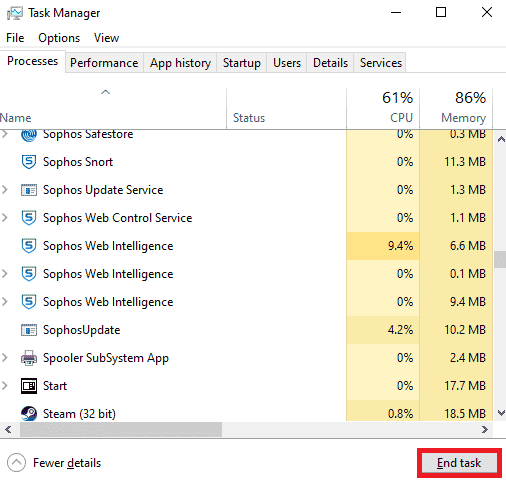
Fahren Sie nun Ihren Computer herunter und prüfen Sie, ob das Problem behoben wurde. Wenn ja, können Sie die Batch-Datei vor jedem Herunterfahren ausführen.
Hinweis: Diese Aufgabe kann auch durch die Erstellung einer Aufgabe im Gruppenrichtlinien-Editor oder im Taskplaner erledigt werden.
Führen Sie dazu die folgenden Schritte aus:
1. Kopieren Sie den untenstehenden Text in einen Texteditor wie Notepad.
wmic process where "name="HD-Player.exe"" delete wmic process where "name="HD-Agent.exe"" delete wmic process where "name="Bluestacks.exe"" delete wmic process where "name="Bluestacks.exe"" delete
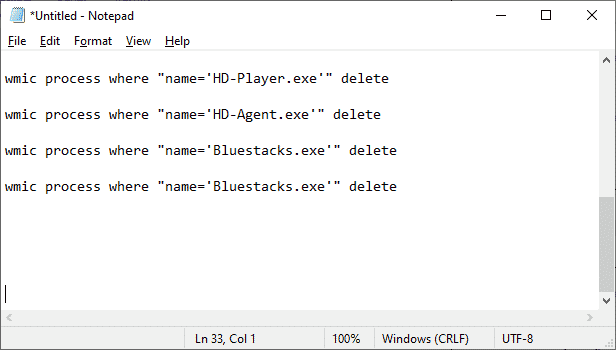
2. Klicken Sie auf „Datei“ und dann auf „Speichern unter“.
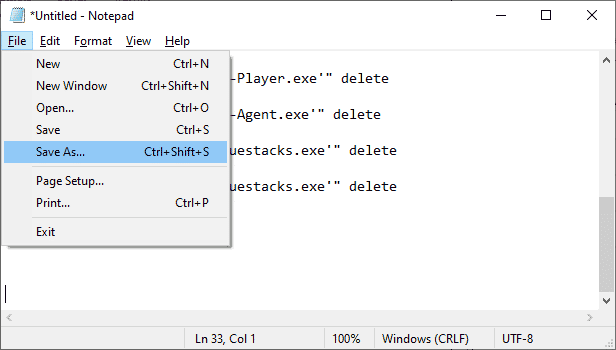
3. Wählen Sie im Dropdown-Menü „Dateityp“ die Option „Alle Dateien“ aus und speichern Sie die Datei mit einer CMD-Erweiterung (z.B. „BlueStacks_beenden.cmd“).
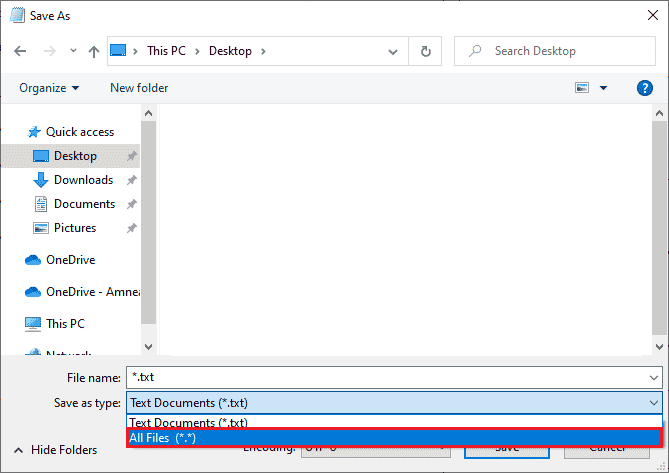
4. Starten Sie Ihren Computer neu und prüfen Sie, ob das Problem behoben wurde.
Methode 2: Startprozesse deaktivieren
Wenn Methode 1 das Problem nicht behoben hat, versuchen Sie, alle Startprozesse im Task-Manager zu deaktivieren. Dies hat vielen Benutzern geholfen. Eine Anleitung, wie Sie Startprogramme unter Windows 10 deaktivieren, finden Sie in unserem Artikel zu diesem Thema.
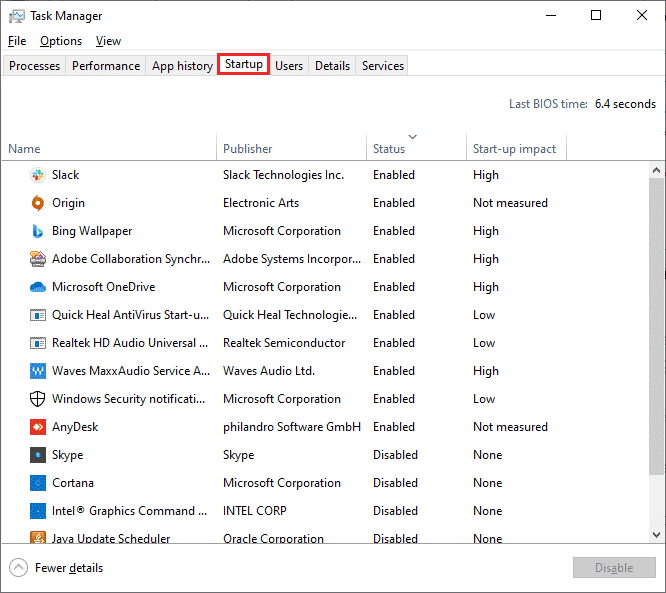
Klicken Sie nacheinander auf die Startprozesse und wählen Sie „Deaktivieren“.
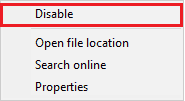
Nachdem Sie die Startprozesse deaktiviert haben, starten Sie Ihren Computer neu und prüfen Sie, ob der Fehler behoben ist.
Methode 3: Kompatibilitätseinstellungen ändern
Es ist möglich, dass BlueStacks nicht die erforderlichen Berechtigungen hat, um auf Ihrem Computer korrekt ausgeführt zu werden. Diese Sicherheitseinstellungen können sich durch Anwendungs- oder Windows-Updates ändern. Folgen Sie diesen Schritten, um BlueStacks volle Berechtigungen zu gewähren:
1. Klicken Sie mit der rechten Maustaste auf die BlueStacks-Desktopverknüpfung und wählen Sie „Dateispeicherort öffnen“.
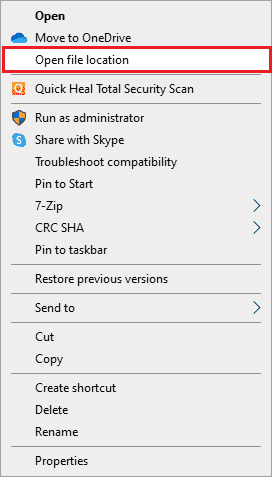
2. Suchen Sie die Datei „Bluestacks.exe“ und klicken Sie mit der rechten Maustaste darauf.
3. Wählen Sie „Eigenschaften“.
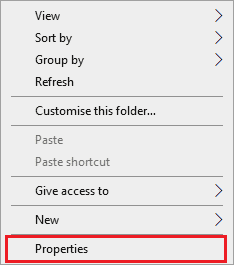
4. Wechseln Sie im Eigenschaftenfenster zum Reiter „Sicherheit“ und klicken Sie auf „Bearbeiten“, um die Berechtigungen zu ändern.
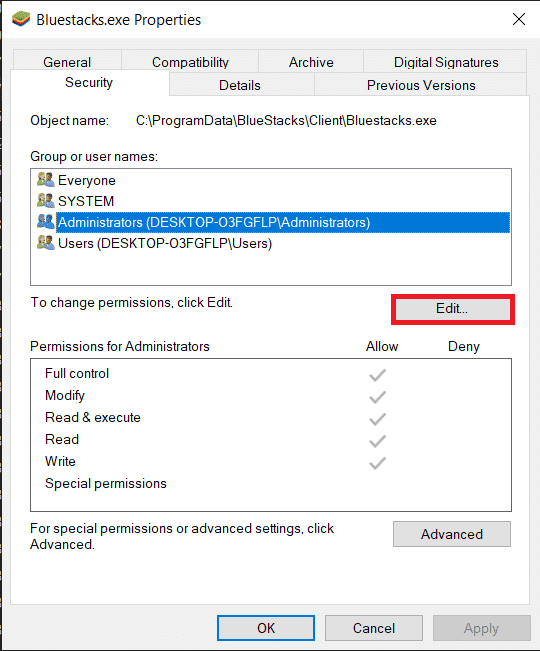
5. Wählen Sie Ihren Benutzernamen aus der Liste und aktivieren Sie unter „Berechtigungen für“ das Kontrollkästchen „Vollzugriff“ in der Spalte „Zulassen“.
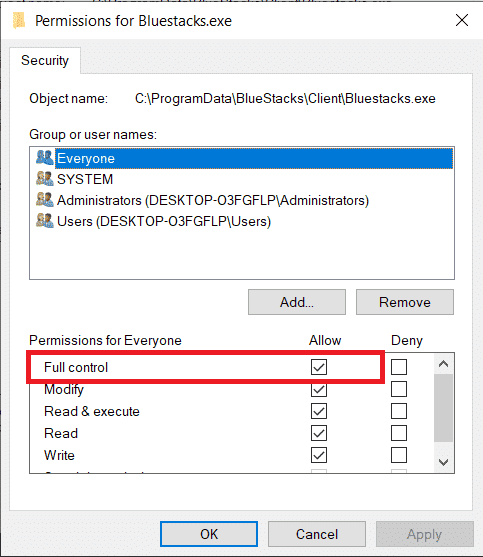
6. Klicken Sie auf „Übernehmen“ und „OK“, um die Änderungen zu speichern.
Überprüfen Sie, ob das Problem behoben wurde. Wenn nicht, können Sie versuchen, BlueStacks im Kompatibilitätsmodus mit einer älteren Windows-Version auszuführen, besonders wenn das Problem nach einem Windows-Update aufgetreten ist. Gehen Sie dazu wie folgt vor:
1. Klicken Sie mit der rechten Maustaste auf das BlueStacks-Verknüpfungssymbol und wählen Sie „Eigenschaften“.
2. Wechseln Sie zum Reiter „Kompatibilität“ und aktivieren Sie das Kontrollkästchen „Programm im Kompatibilitätsmodus ausführen für:“.
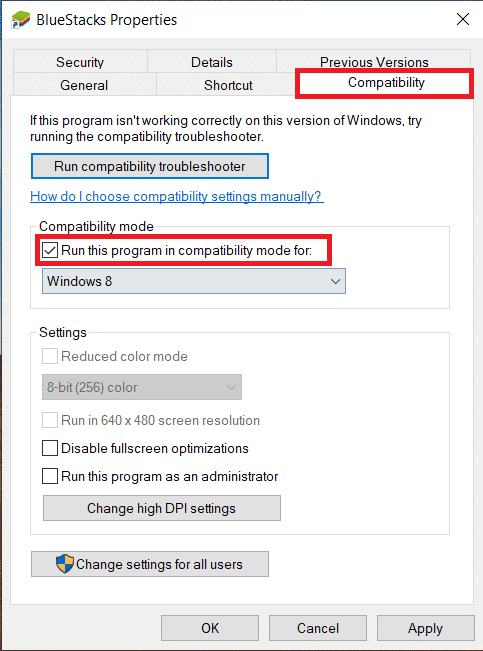
3. Wählen Sie eine geeignete Windows-Version für die Kompatibilität aus und klicken Sie auf „Übernehmen“ und dann auf „OK“.
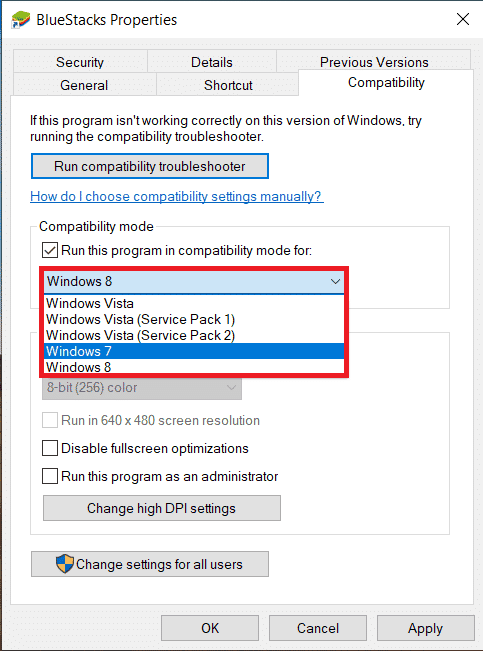
Methode 4: Prioritäten der BlueStacks-Prozesse ändern
Die Fehlermeldung „VirtualBox-Schnittstelle hat aktive Verbindungen“ kann auch durch falsch konfigurierte Prioritäten der BlueStacks-Prozesse verursacht werden. Sie können die Prioritäten im Task-Manager anpassen. Hier ist, wie es geht:
Hinweis: Gehen Sie mit Vorsicht vor, da eine falsche Änderung der Prioritäten die Systemleistung negativ beeinflussen oder zu Instabilität führen kann.
1. Drücken Sie Strg + Umschalt + Esc, um den Task-Manager zu öffnen.
2. Wechseln Sie zum Tab „Details“ und klicken Sie mit der rechten Maustaste auf „HD-Player.exe“.
3. Wählen Sie „Priorität festlegen“ und dann „Echtzeit“.
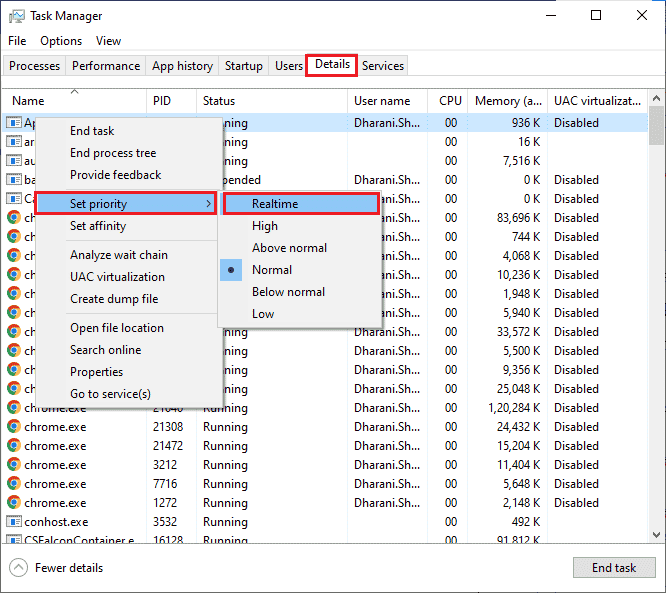
4. Setzen Sie die Prioritäten für die entsprechenden Prozesse wie folgt:
HD-Agent.exe >> Über Normal Bluestacks.exe >> Echtzeit BstkSVC.exe >> Echtzeit
5. Starten Sie den Computer neu und prüfen Sie, ob das Problem behoben ist.
6. Wenn das Problem gelöst ist, schließen Sie alle laufenden Prozesse.
7. Öffnen Sie einen Texteditor wie Notepad und kopieren Sie den folgenden Text hinein:
start "" /Realtime "C:Program FilesBlueStacksHD-Player.exe" start "" /AboveNormal "C:Program FilesBlueStacksHD-Agent.exe" start "" /Realtime "C:Program FilesBlueStacksBluestacks.exe" start "" /Realtime "C:Program FilesBlueStacksBstkSVC.exe"
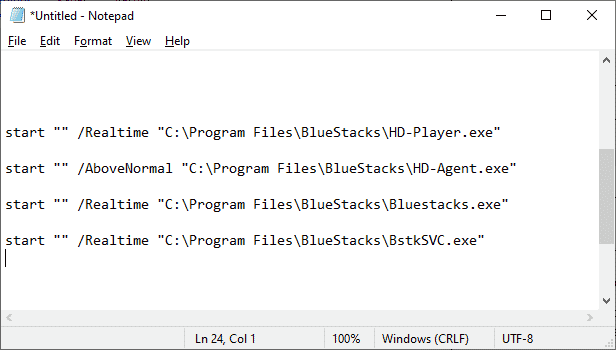
8. Wählen Sie „Speichern unter“ aus dem Menü „Datei“.
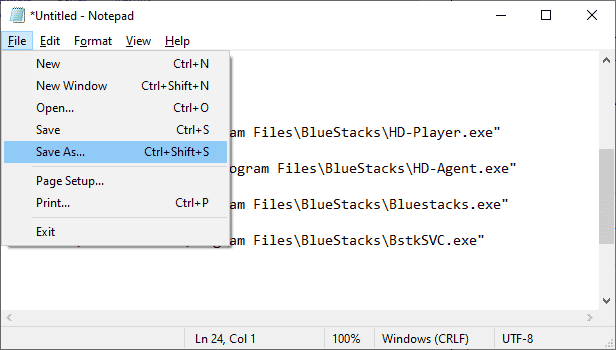
9. Wählen Sie „Alle Dateien“ im Dropdown-Menü „Dateityp“ aus und speichern Sie die Datei mit einer CMD-Erweiterung (z. B. „BlueStacks_Prioritäten.cmd“).
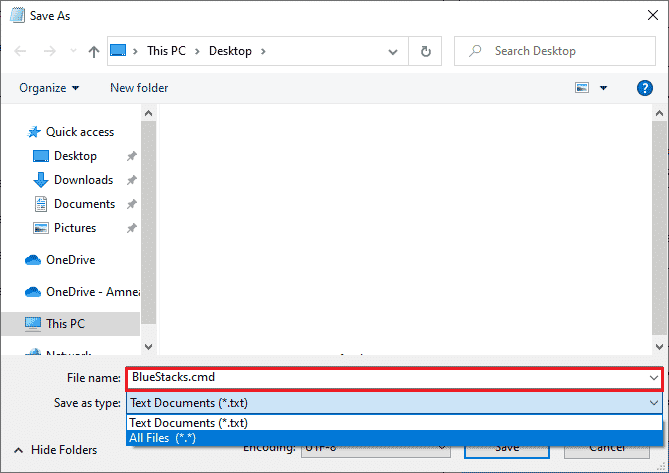
10. Starten Sie BlueStacks mit dieser neuen Befehlsdatei.
Methode 5: Virtualisierung aktivieren (falls zutreffend)
BlueStacks ist eine Virtualisierungsanwendung. AMD- und Intel-Chipsätze bieten oft Virtualisierungstechnologien, die die Leistung bei Virtualisierungssoftware wie BlueStacks steigern. Diese Technologie ermöglicht einen reibungsloseren Betrieb. Viele Benutzer haben berichtet, dass die Aktivierung der Virtualisierung das Problem mit der VirtualBox-Schnittstelle lösen kann. Überprüfen Sie, ob diese Funktion auf Ihrem System verfügbar ist, da nicht alle Computer damit ausgestattet sind. Hier sind die Schritte, um dies für Intel-Systeme zu überprüfen:
1. Laden Sie das Intel Processor Identification Utility von der offiziellen Intel-Website herunter.
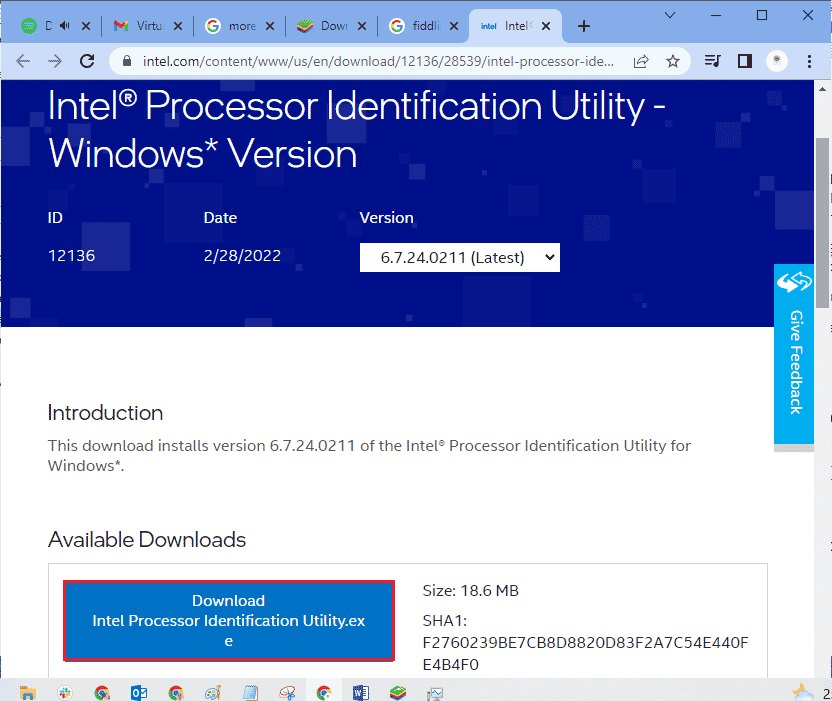
2. Installieren Sie das Programm.
3. Starten Sie die Anwendung.
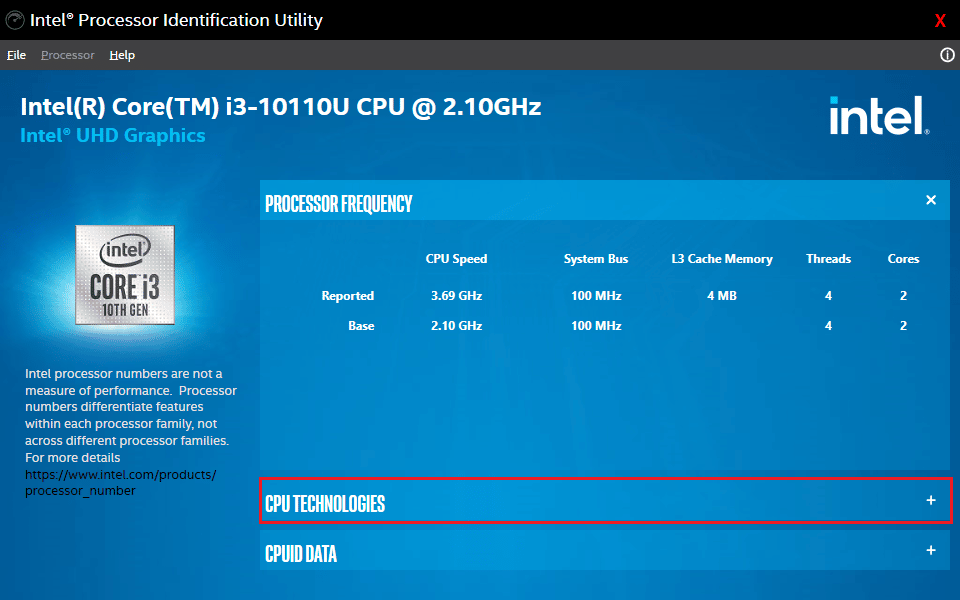
4. Erweitern Sie den Abschnitt „CPU-TECHNOLOGIEN“ mit dem „+“-Symbol.
5. Suchen Sie in der Liste nach „Intel® Virtualization Technology“.
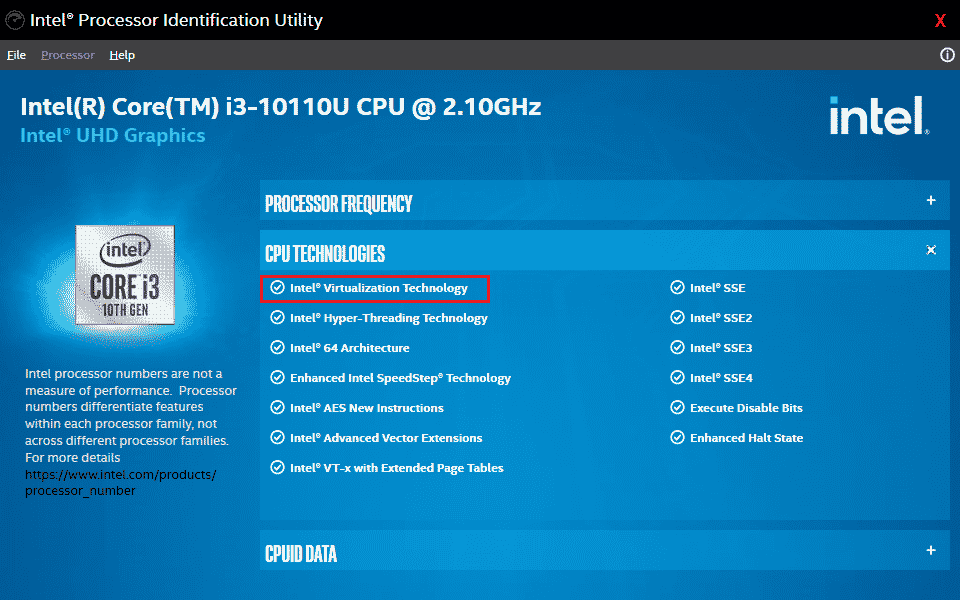
6. Wenn die Technologie unterstützt wird, wird dies mit „Ja“ oder einem Häkchen angezeigt.
Für AMD-Systeme gehen Sie wie folgt vor:
1. Laden Sie die notwendigen AMD Virtualization Technology- und Hyper-V-Dateien herunter.
2. Installieren Sie die Dateien.
3. Starten Sie die Anwendung und prüfen Sie, ob Virtualisierung unterstützt wird. Wenn dies der Fall ist, erhalten Sie die Meldung „Das System ist mit Hyper-V kompatibel“.
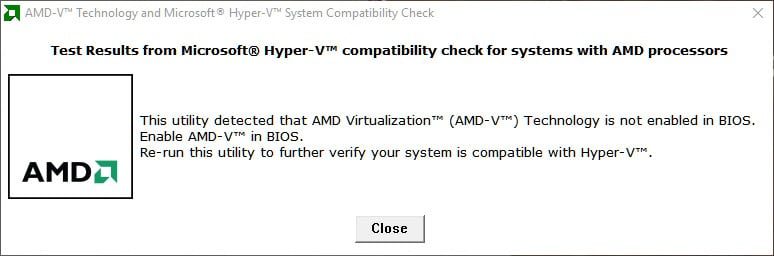
Wenn Ihr PC Virtualisierung unterstützt, aktivieren Sie sie wie folgt:
1. Starten Sie Ihren Computer neu und rufen Sie das BIOS-Menü auf.
2. Klicken Sie auf „Start“, dann auf „Power“ und „Neustart“.
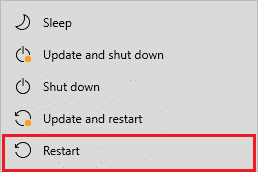
3. Drücken Sie wiederholt eine der Tasten Esc, Entf, F12, F10 oder F8, um das BIOS aufzurufen. Der BIOS-Schlüssel kann je nach Hersteller variieren. Recherchieren Sie den passenden Schlüssel für Ihren Computer.
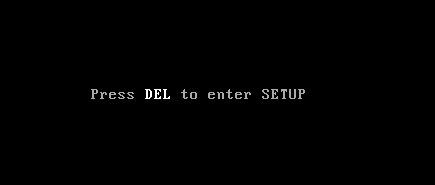
4. Navigieren Sie im BIOS zu „Virtualization Technology“, „Intel Virtualization Technology“, „Intel VT for Direct I/O“ oder ähnlichen Optionen und aktivieren Sie diese.
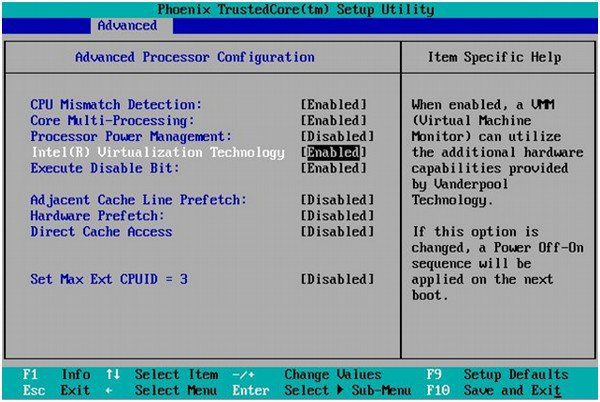
5. Verlassen Sie das BIOS und speichern Sie die Änderungen. Überprüfen Sie, ob das Problem behoben ist.
Methode 6: BlueStacks-Emulator aktualisieren
BlueStacks wird regelmäßig aktualisiert, um technologische Fortschritte zu integrieren und Fehler wie diesen zu beheben. Ein Update kann das Problem lösen. So aktualisieren Sie BlueStacks:
1. Starten Sie BlueStacks und klicken Sie auf das Zahnradsymbol für die Einstellungen.
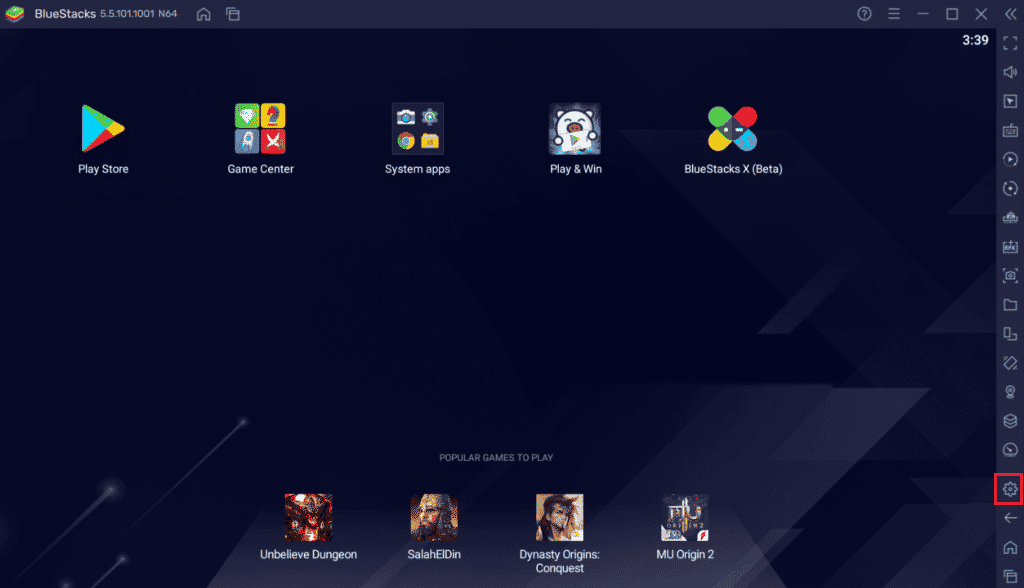
2. Klicken Sie im linken Bereich auf „Info“.
3. Klicken Sie auf die Schaltfläche „Nach Updates suchen“.
4. Wenden Sie die Updates an und starten Sie den Emulator neu.
5. Schließen Sie den Emulator (auch über die Taskleiste) und prüfen Sie, ob das Problem behoben ist.
Methode 7: Windows aktualisieren
Fehler im System können oft durch Windows-Updates behoben werden. Microsoft veröffentlicht regelmäßig Updates, die auch das Problem mit der VirtualBox-Schnittstelle beheben können. Stellen Sie sicher, dass Ihr Windows-System auf dem neuesten Stand ist. Eine Anleitung finden Sie in unserem Artikel zum Herunterladen und Installieren der neuesten Windows 10-Updates.
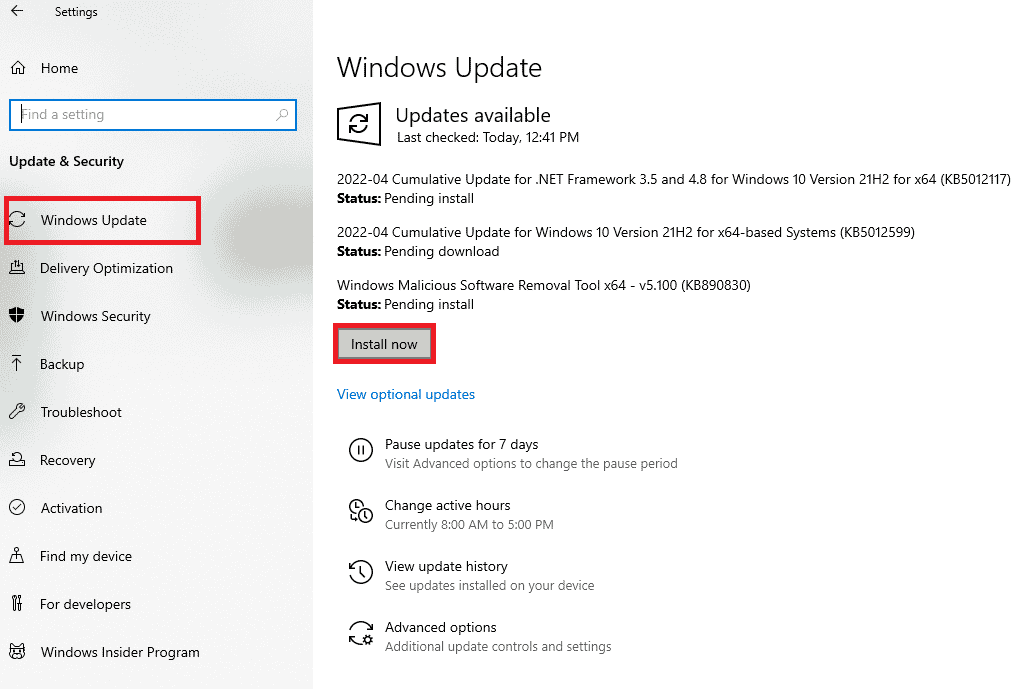
Überprüfen Sie nach dem Update, ob das Problem behoben ist.
Methode 8: Grafiktreiber aktualisieren
Veraltete Grafiktreiber können zu Problemen führen. Aktualisieren Sie alle Treiber entweder manuell oder mit Software von Drittanbietern. Anleitungen finden Sie in unserem Artikel „4 Möglichkeiten zum Aktualisieren von Grafiktreibern in Windows 10“.
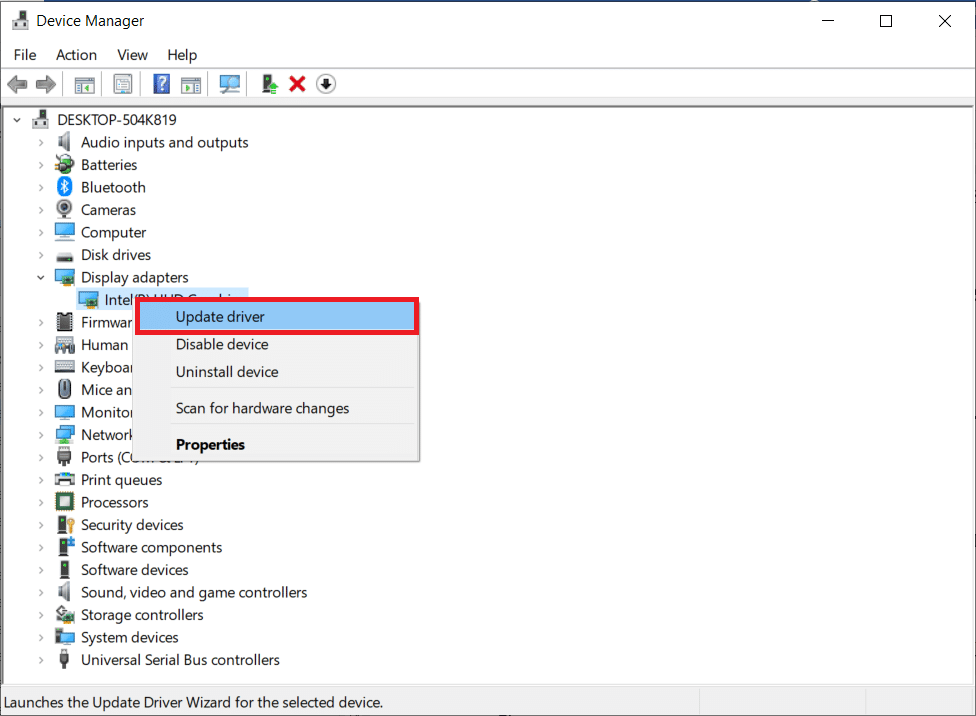
Methode 9: Grafiktreiber neu installieren
Wenn das Problem nach dem Update der Treiber weiterhin besteht, installieren Sie die Gerätetreiber neu, um Inkompatibilitätsprobleme zu beheben. Eine Anleitung finden Sie in unserem Artikel zum Deinstallieren und Neuinstallieren von Treibern unter Windows 10.
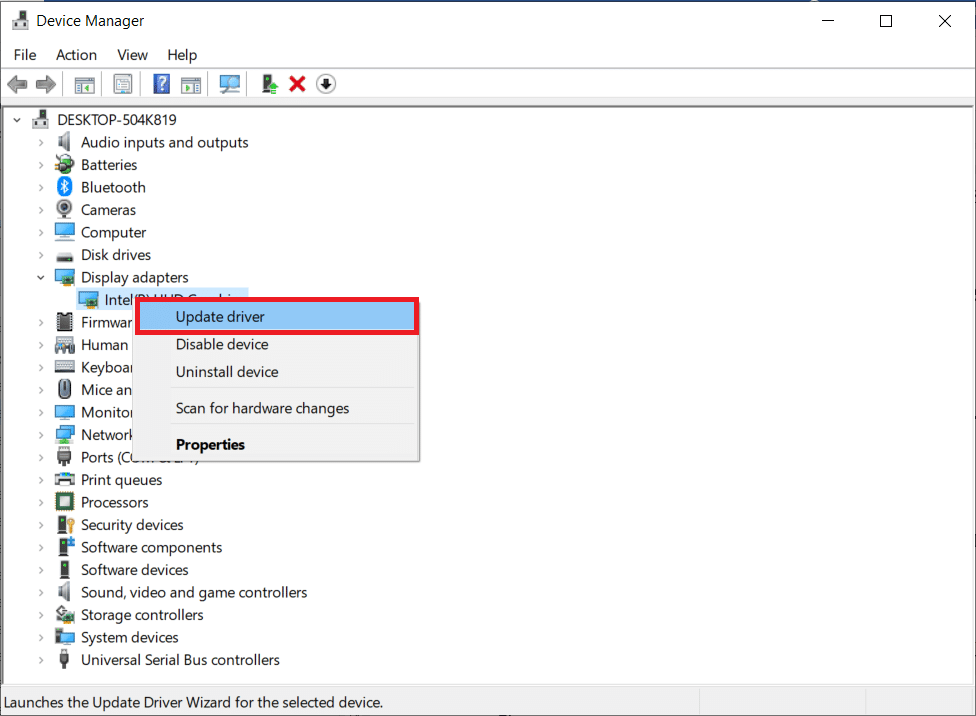
Prüfen Sie, ob das Problem nach der Neuinstallation behoben ist.
Methode 10: Grafiktreiber zurücksetzen
Wenn die aktuelle Version der Treiber nicht kompatibel ist, setzen Sie die Treiber auf eine ältere Version zurück. Eine Anleitung finden Sie in unserem Artikel „How to Rollback Drivers on Windows 10“.
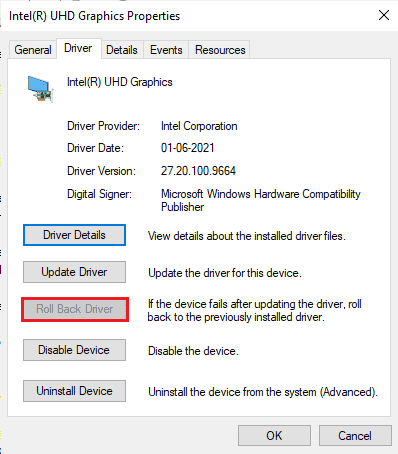
Überprüfen Sie, ob das Problem behoben wurde.
Methode 11: .NET Framework aktualisieren
Das .NET Framework ist wichtig für den reibungslosen Betrieb von Anwendungen und Spielen unter Windows 10. Viele Spiele aktualisieren es automatisch, aber wenn ein Update aussteht, installieren Sie die neueste Version manuell, wie folgt:
1. Suchen Sie auf der offiziellen Microsoft-Website nach Updates für das .NET Framework.
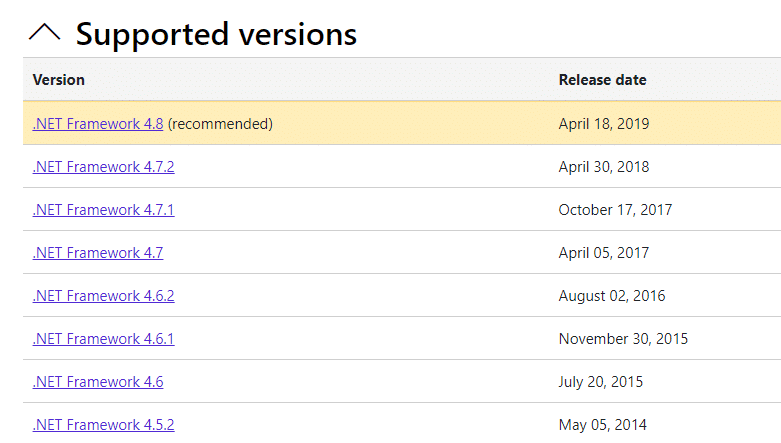
2. Laden Sie die .NET Framework 4.8 Runtime herunter. (Nicht das Developer Pack).
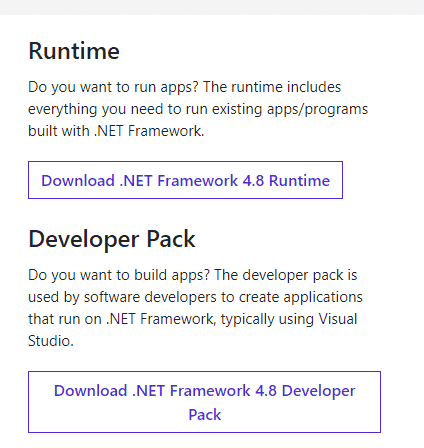
3. Führen Sie die heruntergeladene Datei aus und folgen Sie den Anweisungen.
4. Überprüfen Sie, ob das Problem behoben ist.
Methode 12: Neues Administratorkonto erstellen
Wenn keine der bisherigen Methoden geholfen hat, kann Ihr Benutzerkonto beschädigt sein. Erstellen Sie ein neues Administratorkonto wie folgt:
1. Drücken Sie Windows + I, um die Einstellungen zu öffnen.
2. Klicken Sie auf „Konten“.
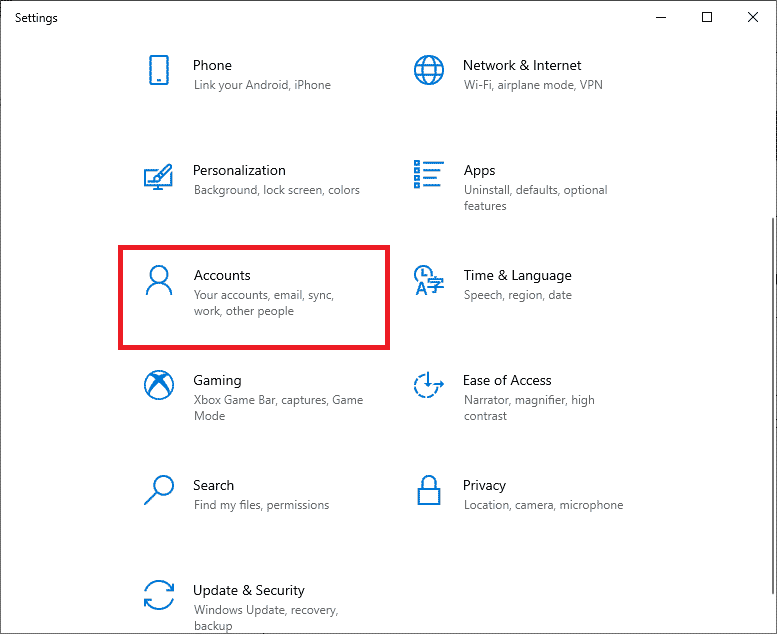
3. Wählen Sie „Familie und andere Benutzer“.
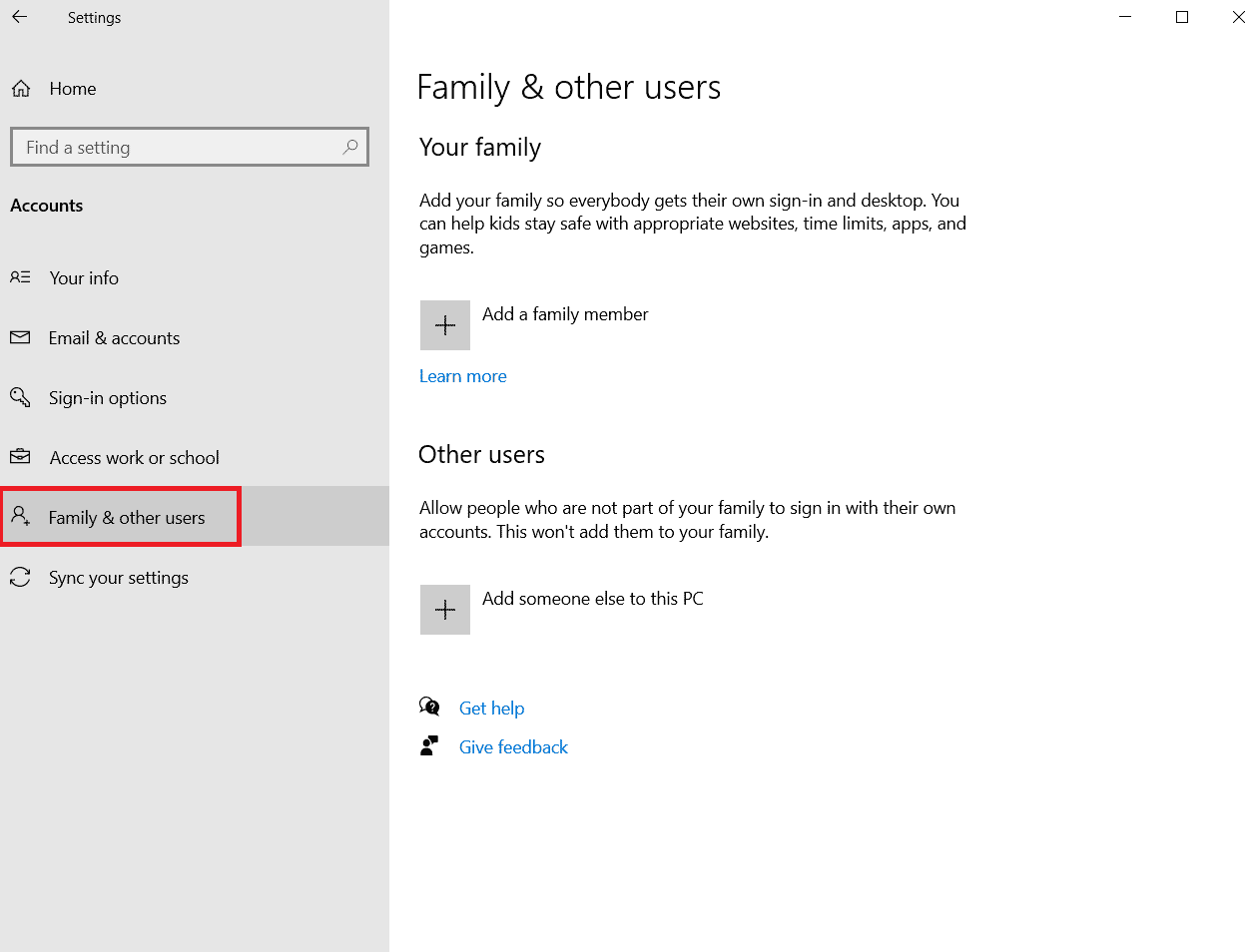
4. Wählen Sie das Konto unter „Andere Personen“ aus und klicken Sie auf „Kontotyp ändern“. (Falls Sie kein Konto finden, folgen Sie der Anleitung zur Erstellung eines lokalen Kontos).
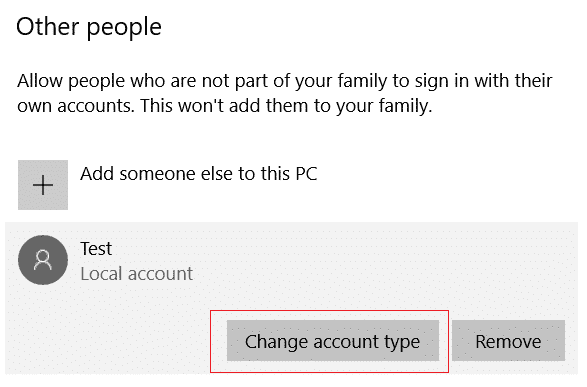
5. Wählen Sie „Administrator“ und klicken Sie auf „OK“.
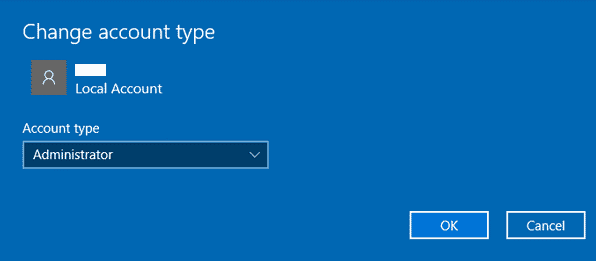
6. Überprüfen Sie, ob das Problem behoben ist.
Methode 13: Konfliktierende Apps im abgesicherten Modus deinstallieren
Einige Anwendungen können BlueStacks stören. Um dies zu überprüfen, starten Sie Windows im abgesicherten Modus. Der abgesicherte Modus lädt nur die wichtigsten Treiber. Wenn das Problem im abgesicherten Modus nicht auftritt, deinstallieren Sie kürzlich hinzugefügte Programme oder Anwendungen. Eine Anleitung zum Starten im abgesicherten Modus finden Sie in unserem Artikel dazu.
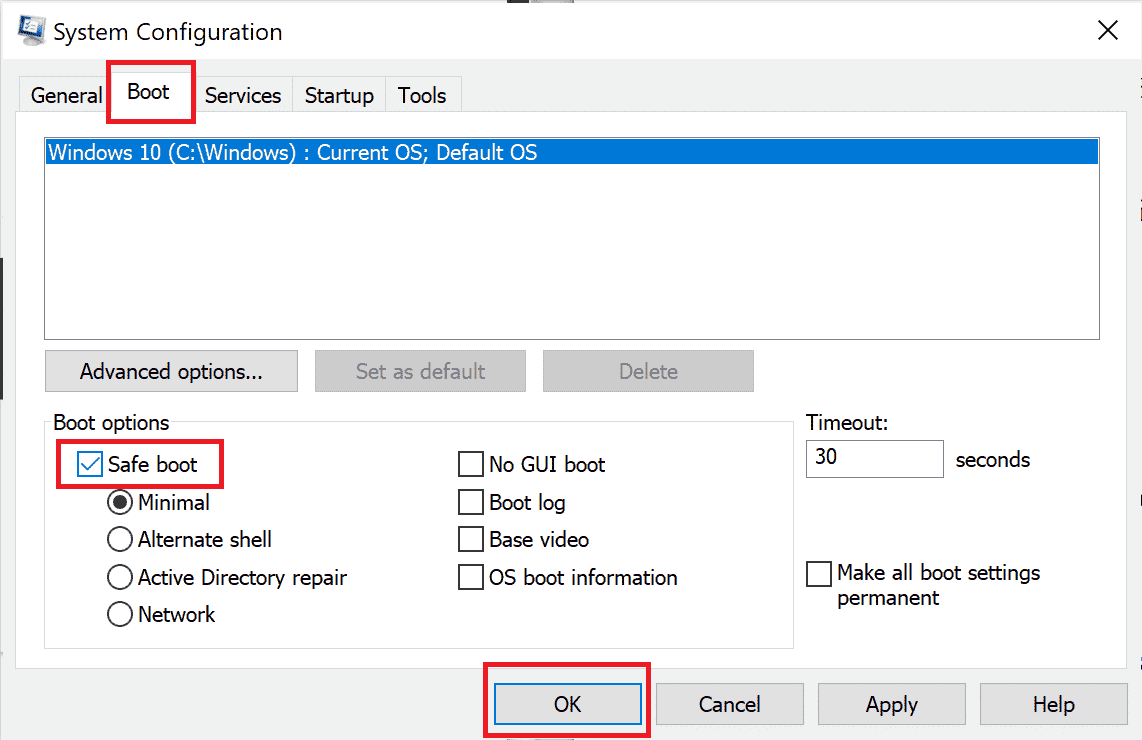
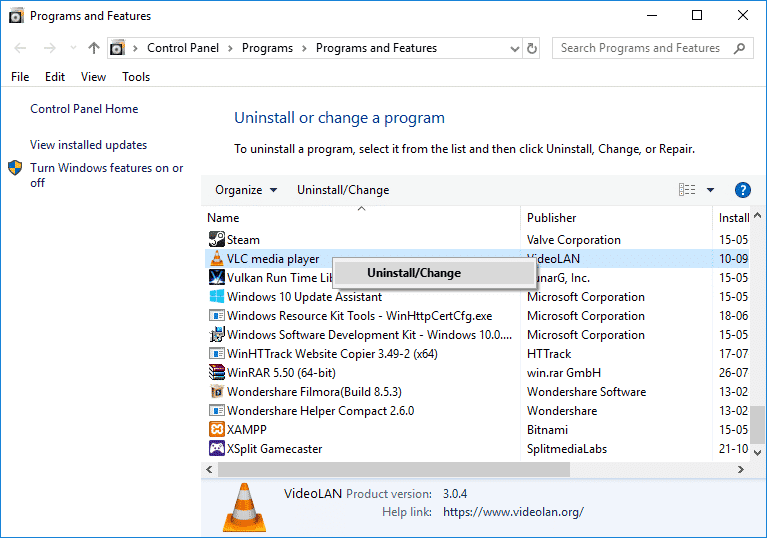
Methode 14: BlueStacks deinstallieren und im abgesicherten Modus neu installieren
Wenn weiterhin keine Lösung gefunden wird, kann ein Fehler in der Anwendung selbst die Ursache sein. Deinstallieren Sie die aktuelle Version und ersetzen Sie sie durch die neueste.
1. Beenden Sie alle BlueStacks-Prozesse.
2. Schließen Sie BlueStacks.
3. Entfernen Sie das BlueStacks-Symbol aus der Taskleiste.
4. Löschen Sie alle temporären Dateien:
5. Drücken Sie Windows + R, geben Sie „%temp%“ ein und drücken Sie die Eingabetaste.
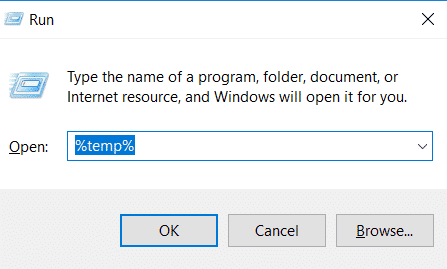
6. Wählen Sie alle Dateien aus und löschen Sie sie.
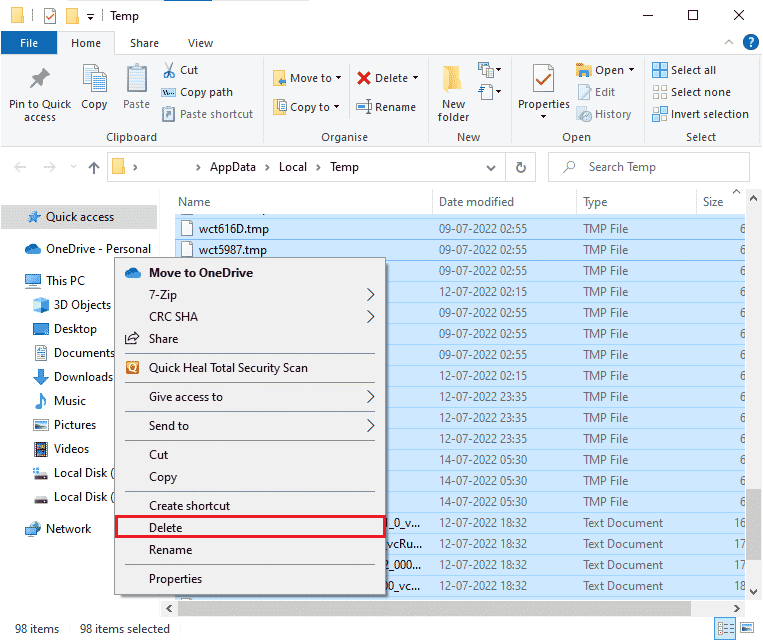
7. Verwenden Sie das offizielle BlueStacks-Deinstallationstool.
8. Laden Sie das Tool von der offiziellen Website herunter.
9. Führen Sie es aus, um alle Dateien zu entfernen.
<img class=“alignnone wp-image-113623″ width=“300″ height=“164″ src=“https://wilku.top/wp-content/uploads/2022/07